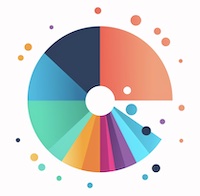¿Cómo hacer el total de una factura en Excel?
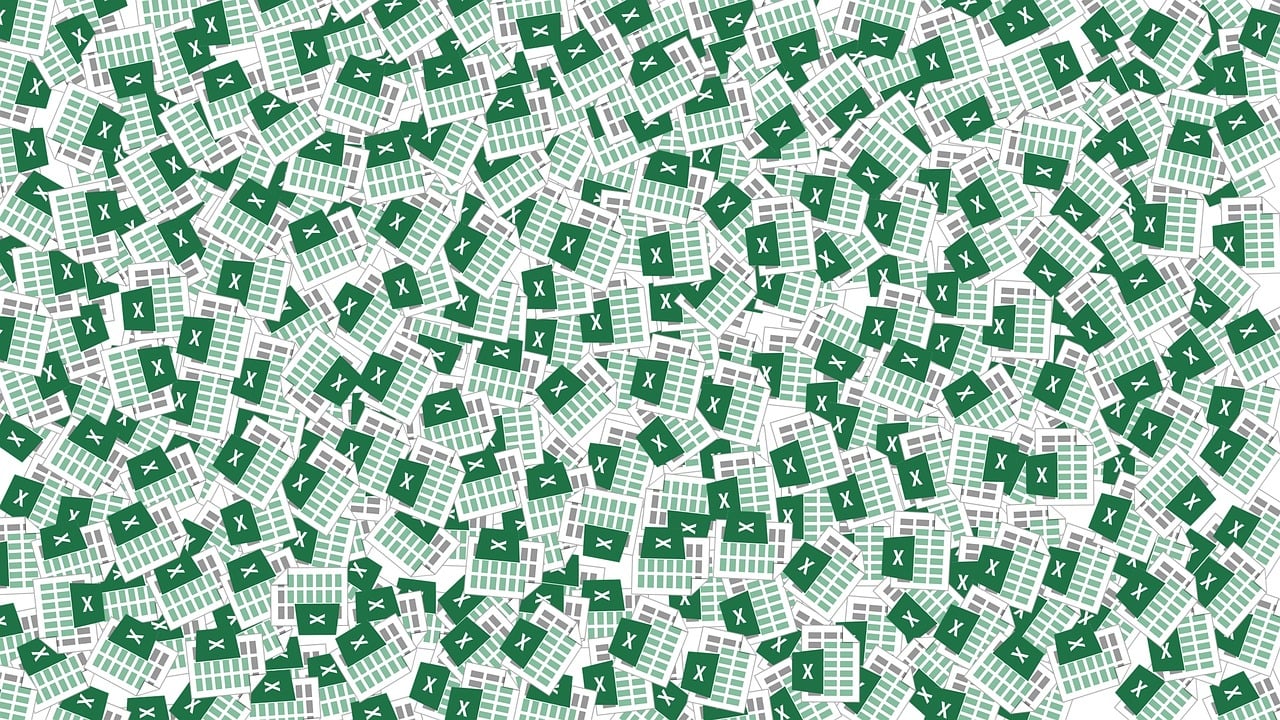
Excel es una herramienta muy útil para crear facturas y calcular totales de manera rápida y sencilla. En este artículo te enseñaré paso a paso cómo hacer el total de una factura en Excel utilizando fórmulas y funciones.
Lo primero que debes hacer es abrir Excel y crear una tabla con las columnas necesarias para tu factura, como por ejemplo: "Descripción", "Cantidad", "Precio unitario" y "Subtotal". En estas columnas, ingresarás los datos correspondientes a cada ítem de la factura.
Una vez que hayas ingresado los datos en la tabla, puedes proceder a calcular el subtotal de cada ítem. En la columna "Subtotal", debes seleccionar la celda correspondiente al primer ítem y utilizar la fórmula =CANTIDAD*PRECIO_UNITARIO. Esta fórmula multiplicará la cantidad por el precio unitario y te dará el subtotal.
Para calcular el total de la factura, debes utilizar la función SUMA. En una celda debajo de la columna "Subtotal", escribe =SUMA(SUBTOTAL1:SUBTOTALN), donde SUBTOTAL1 es la primera celda de la columna "Subtotal" y SUBTOTALN es la última celda de la columna. Esta función sumará todos los subtotales y te dará el total de la factura.
Recuerda que también puedes agregar impuestos o descuentos a tu factura. Para ello, debes crear una columna adicional y utilizar fórmulas o funciones para calcular el importe correspondiente. Si deseas agregar impuestos, puedes utilizar la fórmula =SUBTOTAL*PORCENTAJE_IMPUESTO/100, donde SUBTOTAL es el subtotal de cada ítem y PORCENTAJE_IMPUESTO es el porcentaje de impuesto que aplicas en tu factura.
En caso de que quieras agregar un descuento, puedes utilizar la fórmula =SUBTOTAL*PORCENTAJE_DESCUENTO/100, donde SUBTOTAL es el subtotal de cada ítem y PORCENTAJE_DESCUENTO es el porcentaje de descuento que aplicas en tu factura.
Finalmente, para obtener el total de la factura con impuestos o descuentos, debes sumar el total más Impuestos o restar el Descuento. Puedes utilizar la fórmula =TOTAL+IMPUESTO o =TOTAL-DESCUENTO, donde TOTAL es el total de la factura obtenido anteriormente y IMPUESTO o DESCUENTO son los importes correspondientes.
¡Y eso es todo! Ahora sabes cómo hacer el total de una factura en Excel. Recuerda que esta herramienta te facilitará enormemente el proceso de cálculo y te permitirá tener un control más preciso de tus finanzas.
Excel es una herramienta poderosa para realizar cálculos y organizar datos. En este artículo aprendiste cómo hacer el total de una factura utilizando fórmulas y funciones en Excel. Aplica estos conocimientos en tu trabajo o negocio para agilizar tus procesos y tener una gestión financiera más eficiente.
¿Cómo calcular el total de una factura?
Calcular el total de una factura es un proceso esencial para llevar un control preciso de los gastos. Para hacerlo, es necesario agregar todos los conceptos y valores asociados a una factura y sumarlos correctamente.
Lo primero que debemos hacer es identificar cada uno de los conceptos o productos que se incluyen en la factura. Estos pueden ir desde la venta de un producto o servicio hasta el impuesto y los gastos de envío. Es importante tener en cuenta que cada concepto debe tener su propio valor numérico.
Una vez identificados los conceptos y sus valores respectivos, procedemos a sumarlos utilizando una calculadora o una hoja de cálculo en nuestro ordenador. Para asegurarnos de no cometer errores de cálculo, es recomendable hacerlo de manera ordenada y detallada.
En el caso de que alguno de los conceptos tenga un descuento o un impuesto adicional, debemos aplicarlo sobre su valor correspondiente. Es importante tener en cuenta que los descuentos se restan y los impuestos se suman.
Una vez hayamos sumado todos los conceptos y valores, obtendremos el subtotal de la factura. Sin embargo, todavía debemos considerar los impuestos adicionales, como el IVA o el impuesto de ventas. Estos impuestos deben ser calculados sobre el subtotal de la factura y sumados al total final.
Finalmente, después de haber aplicado todos los impuestos y descuentos correspondientes, obtendremos el total de la factura. Este será el valor que deberemos pagar al proveedor o al emisor de la factura.
En resumen, para calcular el total de una factura, debemos identificar cada concepto y su valor, sumarlos correctamente, aplicar descuentos e impuestos adicionales y obtener el total final. Es importante realizar este proceso de manera precisa y ordenada para evitar errores.
¿Cómo calcular el subtotal de una factura en Excel?
Calcular el subtotal de una factura en Excel es una tarea sencilla, pero es importante conocer los pasos adecuados para obtener resultados precisos. Afortunadamente, Excel ofrece varias funciones que facilitan este proceso. A continuación, te explicaré el método para calcular el subtotal de una factura.
Primero, es importante tener los datos necesarios en una hoja de cálculo de Excel. Esto incluye los nombres de los productos o servicios, la cantidad de cada uno y el precio unitario. Puedes organizar estos datos en columnas para mayor claridad.
Ahora, vamos a utilizar la función SUMA para calcular el subtotal. Para esto, necesitamos crear una columna adicional para multiplicar la cantidad por el precio unitario. Por ejemplo, en la columna D, puedes escribir la fórmula =B2*C2, donde B2 es la celda que contiene la cantidad y C2 es la celda que contiene el precio unitario del primer producto o servicio.
A continuación, arrastra el relleno de la celda hacia abajo para aplicar la fórmula a todas las filas que contengan datos. Esto calculará automáticamente el subtotal para cada producto o servicio.
Para obtener el subtotal total de la factura, simplemente utiliza la función SUMA en la celda deseada. Por ejemplo, en la celda D10, puedes escribir la fórmula =SUMA(D2:D9) para sumar todos los subtotales calculados.
Una vez que hayas ingresado la fórmula, presiona la tecla "Enter" y Excel calculará automáticamente el subtotal total de la factura.
Recuerda que es importante tener en cuenta los impuestos y otros cargos adicionales al calcular el subtotal de una factura en Excel. Estos conceptos se pueden agregar fácilmente utilizando las fórmulas adecuadas y ajustando la estructura de la hoja de cálculo según sea necesario.
En resumen, calcular el subtotal de una factura en Excel es un proceso simple que requiere la organización de los datos en una hoja de cálculo y el uso de las funciones adecuadas. Al seguir estos pasos, podrás obtener resultados precisos y eficientes.
¿Cómo se hace una factura en Excel paso a paso?
El proceso de crear una factura en Excel es bastante sencillo y puede ser realizado por cualquier persona con conocimientos básicos de la herramienta. A continuación, te explicaré los pasos necesarios para hacerlo:
1. Lo primero que debes hacer es abrir un nuevo archivo de Excel. Puedes hacerlo desde el menú de inicio o haciendo clic en el ícono de Excel en tu escritorio.
2. Una vez que tienes el archivo de Excel abierto, debes crear una tabla donde ingresarás los datos de la factura. Puedes hacerlo seleccionando un rango de celdas y luego haciendo clic derecho y seleccionando "Insertar tabla" o simplemente dibujando una tabla con las celdas.
3. En la primera fila de la tabla, deberás escribir los encabezados de las columnas necesarias para tu factura, como por ejemplo: número de factura, fecha, nombre del cliente, descripción del producto o servicio, cantidad, precio unitario, subtotal, impuestos, descuentos y total.
4. A continuación, debes ingresar los datos específicos de cada factura en las filas de la tabla. Recuerda que diferentes facturas tendrán diferentes datos, por lo que deberás personalizar cada factura según tus necesidades.
5. Ahora, es el momento de realizar los cálculos necesarios para obtener los totales de la factura. Puedes utilizar fórmulas como la multiplicación y la suma para calcular el subtotal, los impuestos, los descuentos y el total. Puedes utilizar las funciones de Excel como SUMA(), PRODUCTO() y RESTA() para realizar estos cálculos.
6. Una vez que hayas completado todos los datos y realizado los cálculos, puedes dar formato a la tabla para que se vea más profesional. Puedes cambiar los colores de fondo, dar formato a los números para que se muestren como moneda, agregar bordes, etc.
7. Finalmente, puedes guardar la factura en Excel para utilizarla en el futuro o puedes imprimirla para entregarla a tu cliente. Para guardarla, puedes hacer clic en "Archivo" y luego en "Guardar como". Para imprimirla, simplemente selecciona la opción "Imprimir" desde el menú "Archivo".
¡Y eso es todo! Ahora ya sabes cómo crear una factura en Excel paso a paso. Recuerda que puedes personalizarla según tus necesidades y darle el formato que prefieras. Espero que esta información te sea útil y te ayude a gestionar tus facturas de forma eficiente.
¿Qué es una factura de Excel?
Una factura de Excel es un documento generado en Microsoft Excel que se utiliza para registrar y realizar un seguimiento de las transacciones comerciales. Se utiliza como herramienta para calcular y documentar los pagos realizados y por realizar.
La factura de Excel también se utiliza para enviar a los clientes como evidencia de las ventas o servicios prestados. En ella se detallan los productos o servicios vendidos, las cantidades, los precios unitarios y el total a pagar. Además, se incluyen otros detalles importantes como la fecha de emisión, el número de factura y los datos de contacto del vendedor.
Una de las ventajas de utilizar una factura de Excel es su flexibilidad y facilidad de uso. Permite personalizarla de acuerdo a las necesidades de cada empresa o emprendedor, añadiendo o eliminando información según sea necesario. Además, al estar en un formato electrónico, es fácil de almacenar y compartir, lo que facilita la organización de los registros contables.
Otra característica importante de la factura de Excel es su capacidad para realizar cálculos automáticos. Esto significa que, al ingresar las cantidades y los precios unitarios, la factura calculará automáticamente el total a pagar. Esto agiliza y simplifica el proceso de elaboración de facturas, reduciendo el margen de error y ahorrando tiempo.
En resumen, una factura de Excel es un documento utilizado para registrar y documentar las transacciones comerciales. Es flexible, fácil de personalizar y ofrece la posibilidad de realizar cálculos automáticos. Es una herramienta fundamental para la gestión financiera de cualquier empresa o emprendedor.